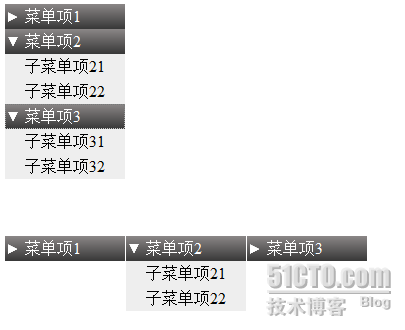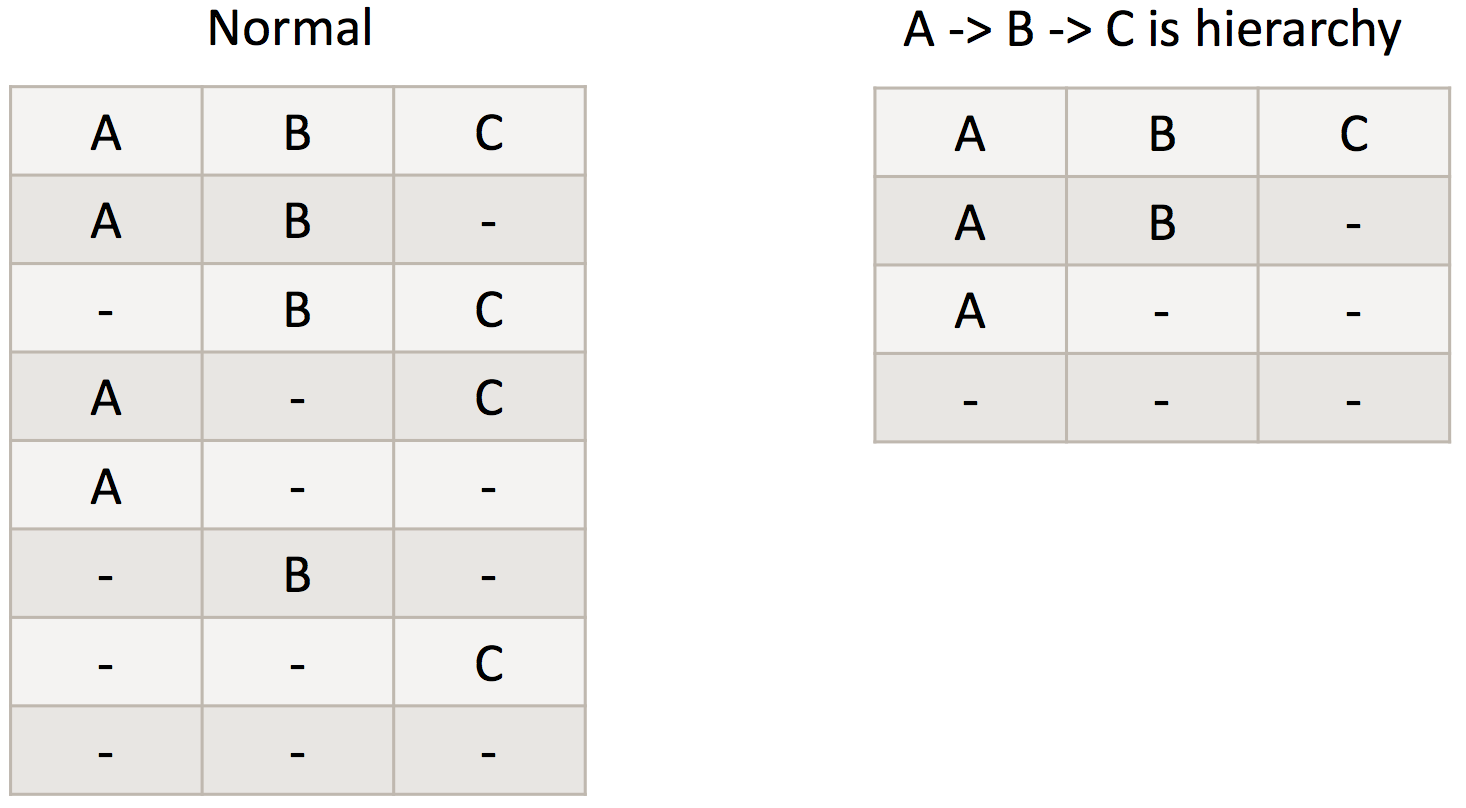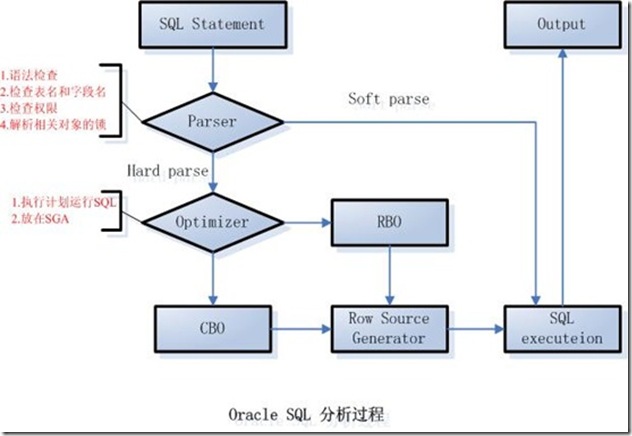此篇进入正题,详细的说一下安装和配置过程。得先说一下,hMailServer是真正的邮件服务端,而Roundcube Webmail仅仅是为hMailServer提供Webmail应用的,可以让你通过Web方式收发邮件,如果你不用Web方式收发邮件,只安装hMailServer就可以了,通过邮件客户端就能收发邮件,比如Outlook或者Foxmail等。
不要被上一篇的系统要求吓到,碰到问题再去看看哪里需要解决,先把hMailServer安装了,下载回来的是可执行文件,Windows下安装问题不大,hMailServer本身还带有Web方式管理邮件系统,也是PHP的,所以要想用Web方式管理邮件系统,你的PHP环境也得先搭建好,而且Roundcube WebMail也是需要PHP的,还有就是数据库的问题,hMailServer可以使用自带的简化本版的MSSQL,或者用Mysql也行,看你喜好。所以安装hMailServer和Roundcube WebMail之前,请先把PHP+Mysql搞定,起码要求的版本要满足需要,至于是Apache还是IIS也看你的需要了。还有就是要先把你的域名解析到服务器的IP地址上,比如abc.com/mail.abc.com,域名的MX记录不要忘了添加。有时间的话,再把域名的TXT记录也加上,提前用工具把域名的DKIM和SPF记录做好,以免发出的邮件被当成垃圾邮件拒收了。又罗嗦了这么多,看来真是老了,进入正题,安装hMailServer:
[hMailServer安装 1、双击hMailServer-5.3.2-B1769.exe]
[hMailServer安装 2、点击Next下一步,选择数据库类型。]
[hMailServer安装 3、点击Next下一步,选择安装目录。]
[hMailServer安装 4、默认继续。]
[hMailServer安装 5、默认继续。]
[hMailServer安装 6、点击Install按钮,开始安装。]
[hMailServer安装 7、输入邮件系统管理员密码,等会儿要用到,记住了。点击Next下一步,]
[hMailServer安装 8、点击Finish,安装完成。]
[hMailServer安装 9、选择localhost,点击Connect按钮。]
[hMailServer安装 10、输入刚才设置的密码,点击OK按钮。]
[hMailServer庐山真面目,安装结束。]
邮件系统的配置在网络管理中进行吧,在Apache的配置里把hMailServer安装目录下的PHPWebAdmin目录,映射到你的WEB服务根目录下,目录别名你随意,我用的mailadmin。这样你就可以通过[http://www.abc.com/mailadmin/]来访问并且管理邮件服务了。正式动工之前还得做点小工作,在hMailServer的安装目录下,找到bin目录,里面有个hMailServer.ini的文件,得编辑一下,把网上找到的中文语言配置文件chinese.ini复制到hMailServer的安装目录下的Language目录里,打开hMailServer.ini文件,其中的[GUILanguages]下ValidLanguages=english,swedish这一行,等号后面加一个chinese,变成这样:ValidLanguages=chinese,english,swedish,保存。然后在hMailServer的安装目录下,找到PHPWebAdmin目录,里面有个config-dist.php文件,打开,找到
如果你的PHP环境和WEB服务都正常的话,通过浏览器访问[http://www.abc.com/mailadmin/]的话,就能看到邮件系统WEB管理登录的界面了。输入用户名Administrator,密码就是你安装hMailServer时设置的管理员密码,点击确定按钮即可。如果出现乱码,请把hMailServer安装目录里PHPWebAdmin目录中的index.php文件打开,找到:
hMailServer的配置界面就是这样的了,然后就要开始正式的配置了。
 下面的配置步骤就是通过WEB方式进行的了,还要唠叨一下,请提前做好域名解析的相关工作,前面介绍篇里已经交代过了。
下面的配置步骤就是通过WEB方式进行的了,还要唠叨一下,请提前做好域名解析的相关工作,前面介绍篇里已经交代过了。[hMailServer配置 1、点击左边树状菜单的域名,右边窗口里点击添加,输入你的域名。]

[hMailServer配置 2、签名标签里,可以设置本域名下邮件的全局签名。]

[hMailServer配置 3、限制标签里,可以定义本域名下所有邮箱使用大小,单个邮件尺寸,单个邮件帐号邮箱大小等等。]

[hMailServer配置 4、DKIM Signing标签,通过相关工具生成DKIM的私钥和公钥还有Selector,然后填入这里,别忘记启用,是用来防止邮件被当成垃圾邮件拒收的,相关信息请搜索“什么是DKIM”。高级那个标签里默认即可。]

[hMailServer配置 5、然后点击左边树状菜单的域名前的+号,点击abc.com,右边窗口里可以看到刚才的设置结果,还可以添加主机别名,具体怎么用俺还在研究中。大概是可以添加好多个域名,如abc.net,abc.org之类,然后你新建的邮件帐号使用这些域作为@之后的部分同样可以登录邮箱。]

[hMailServer配置 6、点击左边abc.com下的帐号,右边可以新建邮箱帐号,其他标签里的东东自己看着办,不复杂。]

[hMailServer配置 7、点击左边树状菜单的设置-协议-SMTP,右边窗口里中继邮箱标签,本地主机名输入mail.abc.com,保存。]

[hMailServer配置 8、点击左边树状菜单的设置-协议-SMTP-路由,右边常规标签里,按图输入相关内容。]

[hMailServer配置 9、点击左边树状菜单的设置-高级-TCP/IP端口,右边窗口里添加对应协议和端口,如果本机有防火墙,别忘了在防火墙里让对应端口可以通过。]

[hMailServer配置 10、点击左边树状菜单的设置-高级-IP范围-Internet,右边窗口里允许连接标签,按图勾选,]

[hMailServer配置 11、允许递交来自标签,最后那个外部外部电子邮件复选框内对勾去掉,防止有人用本邮件服务器发送垃圾邮件。]

[hMailServer配置 12、SMTP验证标签,根据你自己实际用要求设置。我是没用这个验证。]

其他各种设置我基本都用的默认值,没动,到这里基本上设置就差不多了,用刚才新建的邮件帐号发一封电子邮件测试一下吧,如果成功了,那就说明OK了,反正我是这么折腾的,收发邮件没有问题。如果你照做了有问题,欢迎留言或者发邮件给我讨论交流,谢谢支持。
另外,hMailServer是支持多域的,比如你还有个xyz.com也要用作邮件服务,按照上面的配置再来一遍,把需要添加xyz.com域的地方都设置好了就没问题,反正我是用了两个不同的域,一切正常。关于hMailServer的配置就这么多内容了,俺也是边研究摸索,边设置应用的,下一篇就是Webmail的安装配置了,用的是Roundcube Webmail,界面非常不错,功能也很好,还有很多插件来增强易用性,安装配置好Roundcube Webmail之后,我后面又给她添加了用户修改密码的插件,全局地址薄,自定义来件高亮显示,附件直接拖放到邮箱附件列表,写邮件时动态添加联系人邮件,功能都不错,下一篇中也会大致介绍一下怎么添加插件,敬请关注。
转载于:https://blog.51cto.com/wapcn/965167